youtubeの始め方・やり方が分からないという方や初心者さんに向けて、何から始めればいいのかyoutubeの始め方の手順や流れを、わかりやすくご紹介しています。
今回は、【youtubeのサムネイルは変更してもOKなのか?】という点についてお話ししていきます。
本記事の内容は以下の動画でもご確認いただけます♪
合わせて参考になさってください!
Youtubeのサムネイルは変更してもOK?
以前こちらの【youtubeの動画タイトルは変更してもOKなのか?】という記事で、投稿し終わった動画のタイトルをあとから変更することは、どういったメリットがあるのかという点についてお話しました。

実は「youtubeの動画タイトルの変更は、タイミングを誤ると動画を伸ばすどころか、逆に再生回数を激減させてしまう場合もある」とお伝えしましたね。
ですので、過去に投稿した伸び悩んでいる動画を、なんとか再生回数をアップさせたいと考えている場合は、動画タイトルの変更はお勧めしていません。
では、過去の投稿動画を伸ばしたいと考える場合、サムネイルの変更はOKなのか?という点について、今回お話ししていきます。
Youtubeのサムネイルは変更してもOK? 結論
早速結論からお話しますが、youtubeのサムネイルの変更に関しては、全く問題ありません。

基本的にタイミングを問わず、動画のサムネイルは変更して大丈夫です。
といっても、闇雲にサムネイルを変更するのも危険です。
投稿した動画伸びていない場合、その原因が必ずしもサムネイルにあるとは限りません。
動画のタイトル、概要欄、動画の構成など、サムネイル以外にも重要な要素がたくさん存在します。
そのため、その動画が伸びていない原因が
サムネイルであれば、サムネイルの変更が非常に有効になりますが、特にサムネイルが問題でない場合は、サムネイルを変更することによって、再生回数がさらに落ちてしまう場合もあります。

ですので、こういった場合はサムネイルは特にいじらないほうがいいでしょう。
では、その動画が伸びていない原因がサムネイルにあるのかどうか、どのように判断をすればいいのかという点について、これからお話ししていきます。

Youtubeのサムネイルを変更するか否かの判断基準
過去に投稿した伸び悩んでいる動画が、なぜ伸びていないのかの原因の判断方法についてですが、動画のアナリティクスを確認することをお勧めします。
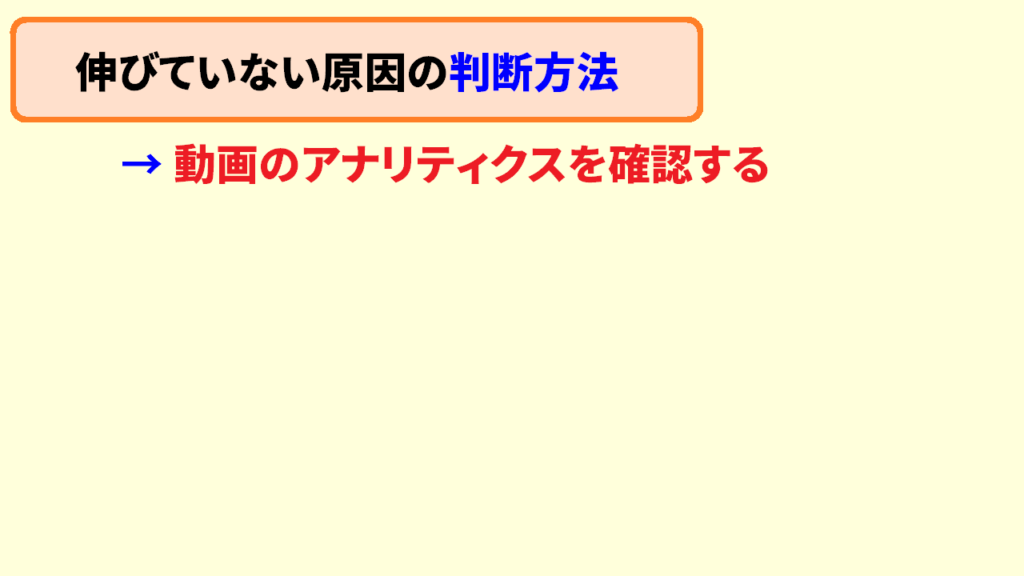
具体的なやり方をご紹介していきますね。
まずはyoutube studioを開きましょう。
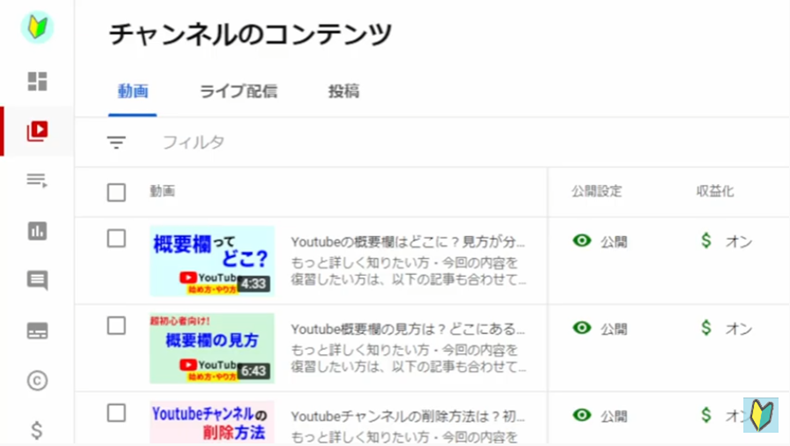
youtube studioを開くには、youtubeアカウントにログインをしている必要がありますので、まだログインがお済みでない方は、先にyoutubeアカウントにログインをしてから、この後の作業を進めてください。
(記事の前半部分で解説してます!)
youtubeアカウントにログインが完了し、youtube studioを開くことができたら、アナリティクスを確認したい動画の鉛筆マーク「詳細」のボタンを押しましょう。
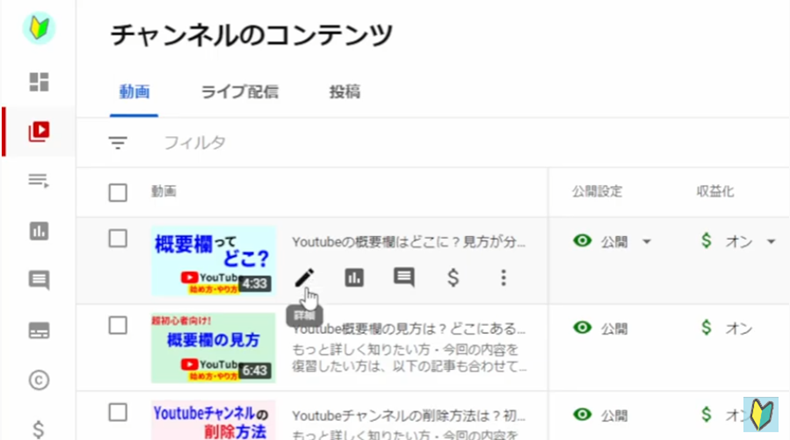
すると、「動画の詳細」ページが出てきますので、このページの画面左側「アナリティクス」というボタンを押してください。
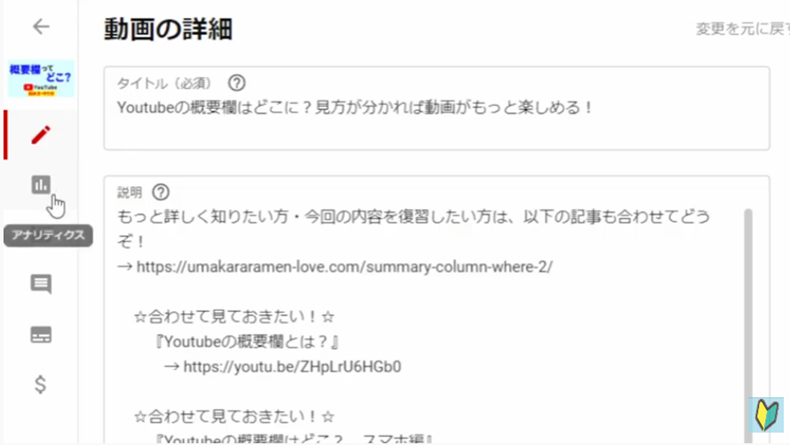
するとこのように、「動画の分析情報」というページができます。
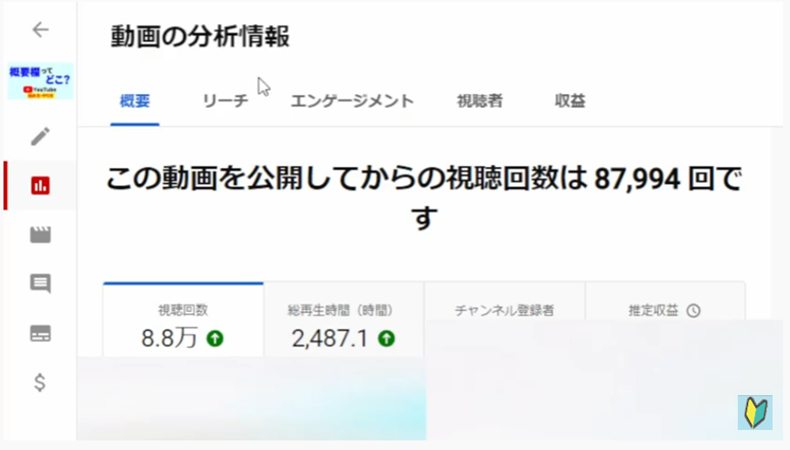
こちらで、「リーチ」というページを開くと、このように、インプレッション数という数字のデータが出てきます。
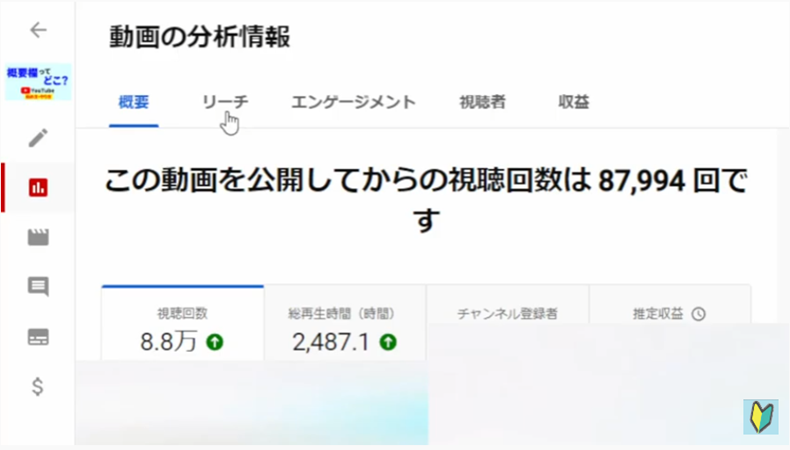
この「インプレッションクリック率」という値が、今回確認していただきたい項目です。
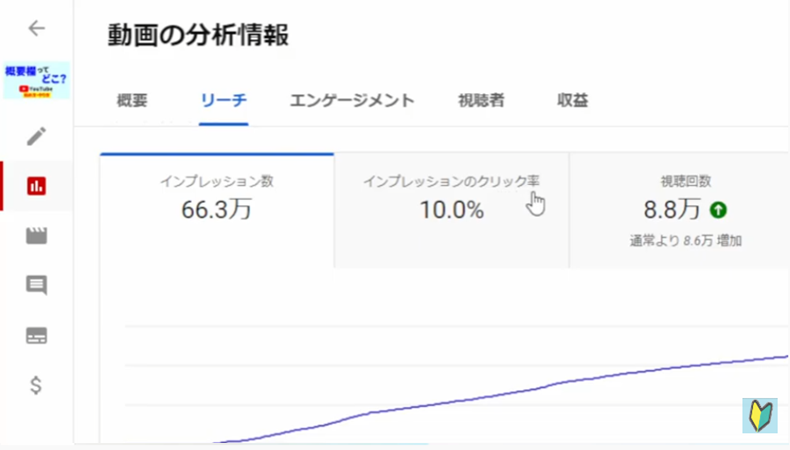
この値は、その動画をyoutubeで見つけた視聴者さんが、実際に動画をクリックして開いてくれた割合となっています。
つまりこの数字が高ければ高いほど、視聴者さんの目に溜まりやすい、魅力的なサムネイルになっていると考えることができます。
今ご確認いただいたインプレッションのクリック率の値が、もし5%以下の場合は、サムネイル改善の余地があります。
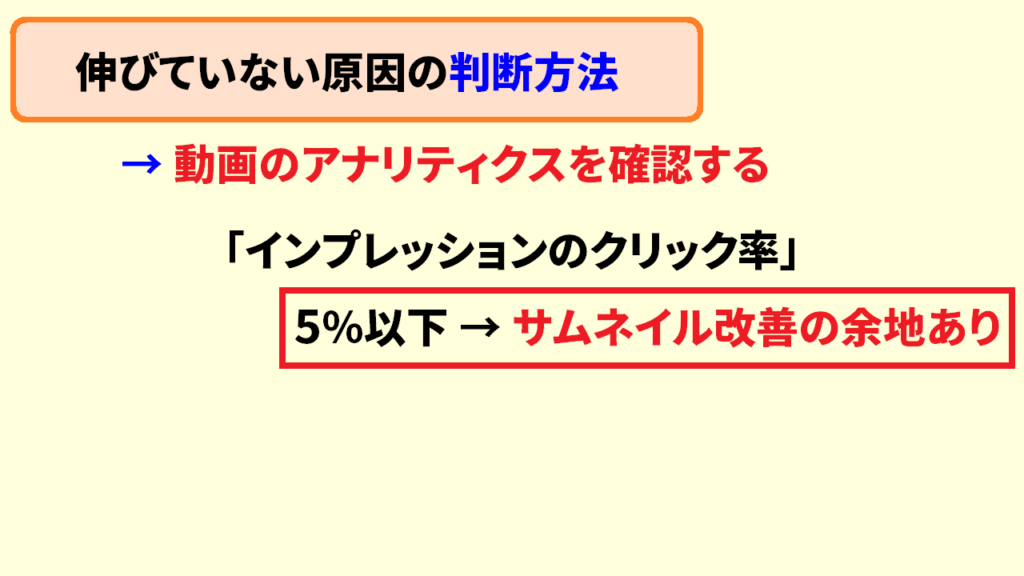
一般的にインプレッションクリック率は、5~6%が目安といわれていますので、それを下回っている場合は、自分が設定したサムネイルが若干、視聴者さんに刺さっていないということになります。
インプレッションクリックが5%以下の場合は、サムネイルの変更を検討しましょう。
特にインプレッションクリック率が問題ない場合は、サムネイルが原因でない可能性が高いです。
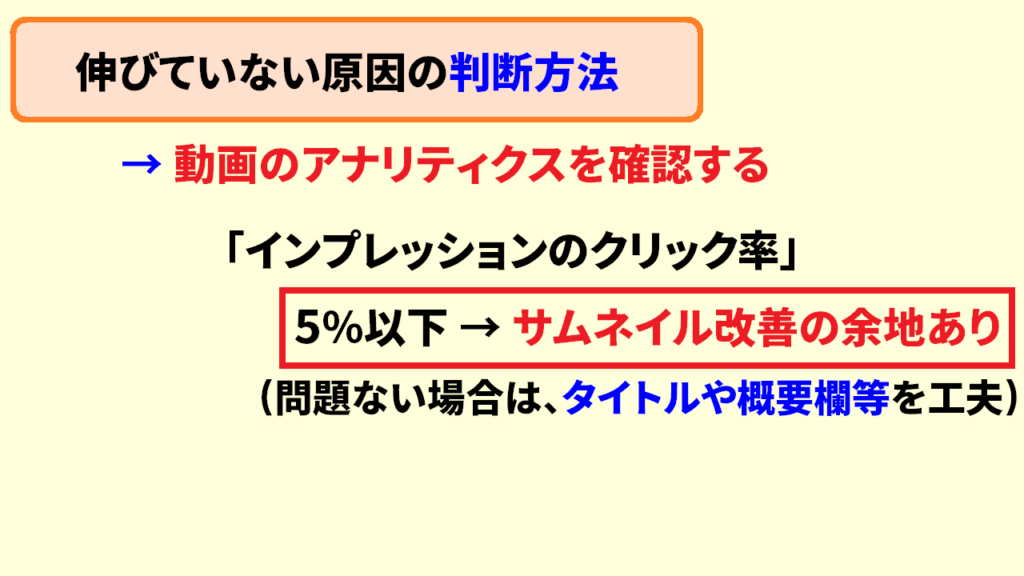
この場合は、タイトルや概要欄等を工夫しましょう。
キャッチーで魅力的な、またはわかりやすい内容を盛り込むようにするといいでしょう。
youtubeのサムネイルは変更してもOK? まとめ
今回以上になります。
本記事では、youtubeのサムネイルは変更してOKなのかという点についてお話しました。
それではお疲れ様でした。
最後までご覧いただき有り難うございました。



コメント